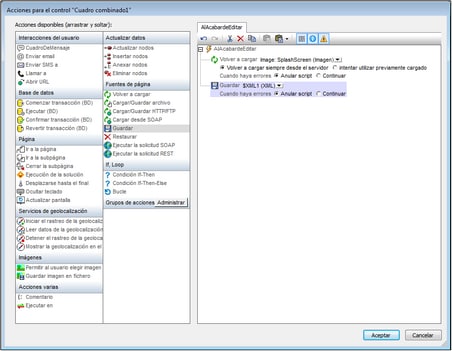En este apartado aprenderá a:
•usar una acción de control para volver a guardar en el archivo los datos modificados
•ejecutar una simulación para evaluar el correcto funcionamiento de la acción "Guardar en archivo".
Guardar datos en el archivo después de editar los cuadros combinados
Puede indicar que un cambio realizado al editar el cuadro combinado se guarde en el archivo. El nodo de origen del cuadro combinado es el elemento Selection, por lo que cualquier cambio realizado en la selección del cuadro combinado se guarda en este elemento. Para indicar que un cambio se debe guardar en el elemento Selection del archivo predeterminado hay que añadir la acción Guardar en el evento AlAcabardeEditar del cuadro combinado. Para ello:
1.Haga clic con el botón derecho en el cuadro combinado y seleccione Acciones de control para AlTerminarDeEditar en el menú contextual.
2.Aparece el cuadro de diálogo "Acciones del control" para el cuadro combinado, que ya tiene la acción Volver a cargar que apunta a la imagen.
3.Arrastre la acción Guardar hasta el panel AlTerminarDeEditar y suéltela bajo la acción Recargar (imagen siguiente).
4.Abra el cuadro de diálogo "Editar expresión XPath/XQuery" de la acción e introduzca $XML1 como fuente en la que se deben guardar los datos (imagen anterior).
5.Haga clic en Aceptar para terminar y luego guarde el archivo.
6.Para comprobar si se ha guardado el cambio en el archivo predeterminado, abra el archivo predeterminado en un editor, ejecute la simulación, seleccione una entrada del cuadro combinado y luego recargue el archivo predeterminado en el editor. La selección del cuadro combinado nuevo aparecerá como contenido del elemento Selection en el archivo predeterminado.
| Nota: | si desea guardar los cambios en un archivo distinto al predeterminado, use la acción Guardar en el archivo (en vez de la acción Guardar). Si desea guardar como página web, use la acción Guardar en HTTP/FTP. (En este caso deberá proporcionar los detalles de autenticación que permiten al usuario modificar la página en la URL del HTTP.) |
¡Eso es todo!